Pour une protection de sécurité de base contre les virus et les logiciels malveillants, Microsoft a intégré Windows Defender dans votre Windows 11/10 systèmes d’exploitation. Cela signifie que vous n’avez pas besoin d’installer de programmes antivirus et Windows Defender s’occupera des problèmes de sécurité. Avec Windows 11/10cette suite de sécurité a la capacité de mettre à jour automatiquement les définitions antimalware avec Mises à jour Windows.
Nous avons vu comment installer manuellement les dernières définitions pour Windows Defender. Aujourd’hui, dans cet article, nous allons voir comment mettre à jour Windows Defender définitions de virus utilisation WindowsPowerShell.
Mettre à jour les définitions de Windows Defender à l’aide de Windows PowerShell
1. presse Touche Windows + Qtaper WindowsPowerShell dans le champ de recherche. Dans les résultats, faites un clic droit sur WindowsPowerShell et sélectionnez Exécuter en tant qu’administrateur. Si vous êtes invité à entrer le mot de passe du compte d’utilisateur, fournissez-le.

2. Ensuite, dans le WindowsPowerShell fenêtre si ouverte type CD.. et frappe Entrer clé. Tapez à nouveau CD.. puis appuyez sur Entrer clé. De cette façon, vous devriez être arrivé à PS C :\> annuaire.

3. Vous pouvez maintenant taper cette applet de commande, après avoir choisi les paramètres, et appuyer sur Entrer clé. L’applet de commande générale (simplifiée) ressemble à ceci :
Update-MpSignature [-UpdateSource <UpdateSource> {InternalDefinitionUpdateServer | MicrosoftUpdateServer | MMPC | FileShares} ]
Par exemple, la commande que vous utiliserez pour simplement mettre à jour les définitions est :
PS C:\> Update-MpSignature
Cela détermine automatiquement quelle est la meilleure source de mise à jour et commence à télécharger les définitions.
Si vous souhaitez spécifier la source des définitions de mise à jour, vous devez modifier l’applet de commande générale. Par exemple, si vous souhaitez mettre à jour à partir de Serveur de mise à jour Microsoftvous pouvez utiliser l’applet de commande suivante :
PS C:\> Update-MpSignature -UpdateSource MicrosoftUpdateServer
D’autres sources mises à jour que vous pouvez utiliser sont InternalDefinitionUpdateServerInternalDefinitionUpdateServerInternalDefinitionUpdateServer, Centre de protection contre les logiciels malveillants Microsoft (MMPC) et les partages de fichiers.
Lorsque vous utilisez InternalDefinitionUpdateServerInternalDefinitionUpdateServerInternalDefinitionUpdateServer source, le service vérifie les mises à jour sur la Services de mise à jour logicielle Windows (WSUS) serveur.
J’espère que vous trouverez l’article informatif et utile!



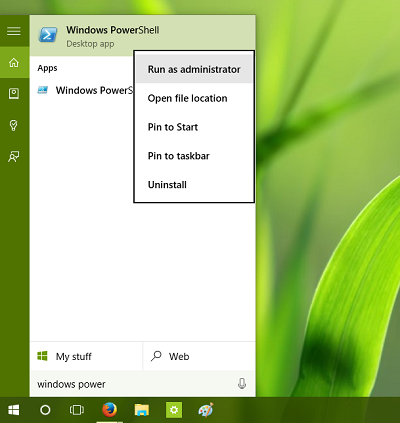
![[2023] 6 façons de copier / coller du texte brut sans formatage](https://media.techtribune.net/uploads/2021/03/5-Ways-to-Copy-Paste-Plain-Text-Without-Formatting-on-Your-Computer-shutterstock-website-238x178.jpg)






